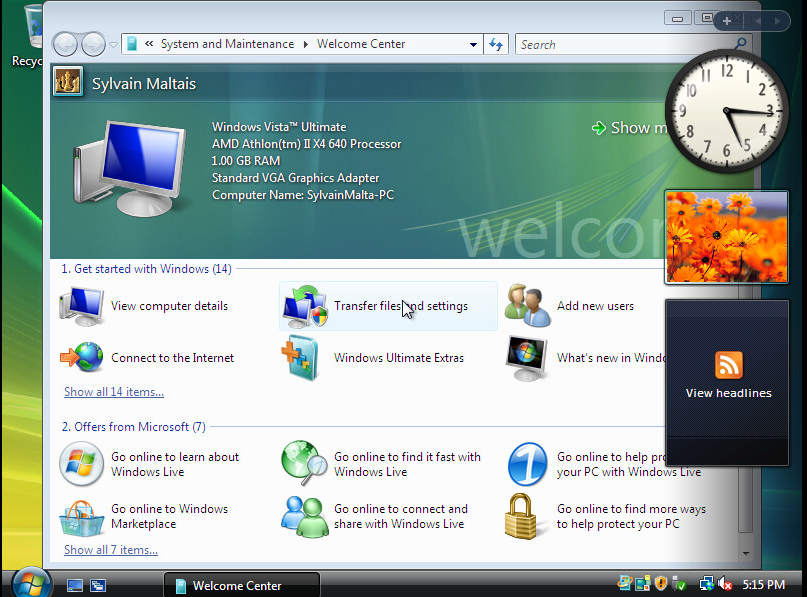Installation du système d'exploitation
Voici les différentes étapes pour installer le système d'exploitation Windows Vista sur un micro-ordinateur. Vous devez d'abord mettre le CD-ROM et rendre votre ordinateur démarrable à partir d'un lecteur de CD-ROM.
Une fois que vous avez enfoncé une touche pour lancer le disque de démarrage, vous voyez apparaître un écran indiquant qu'il charge un noyau du système d'exploitation :
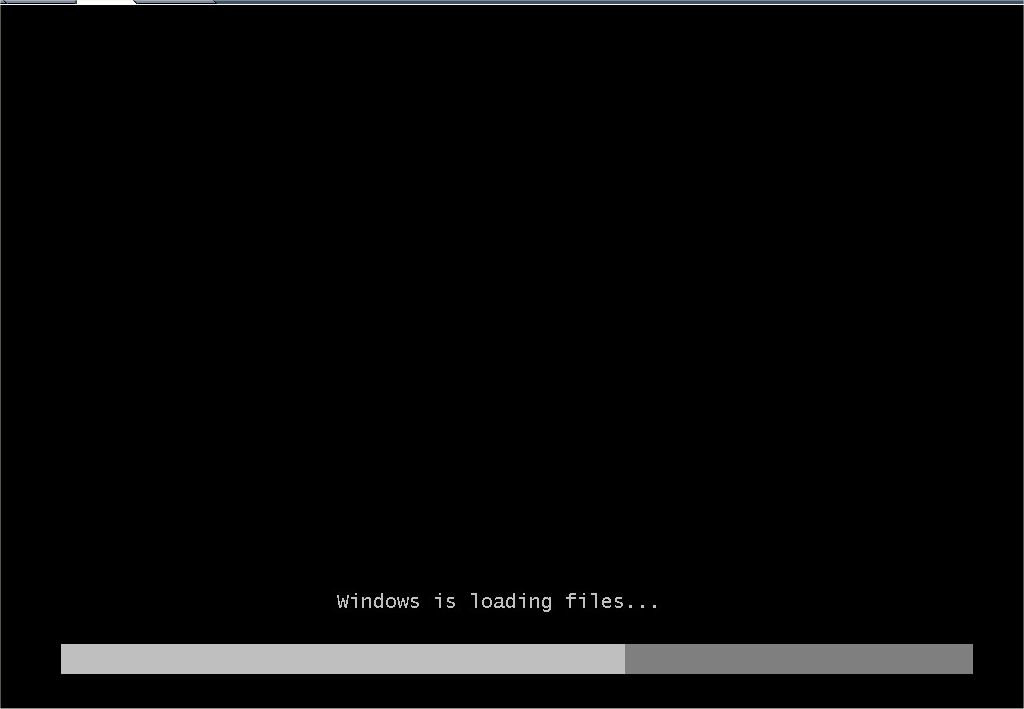
Il charge ensuite l'environnement graphique. Vous le laissez continuer.
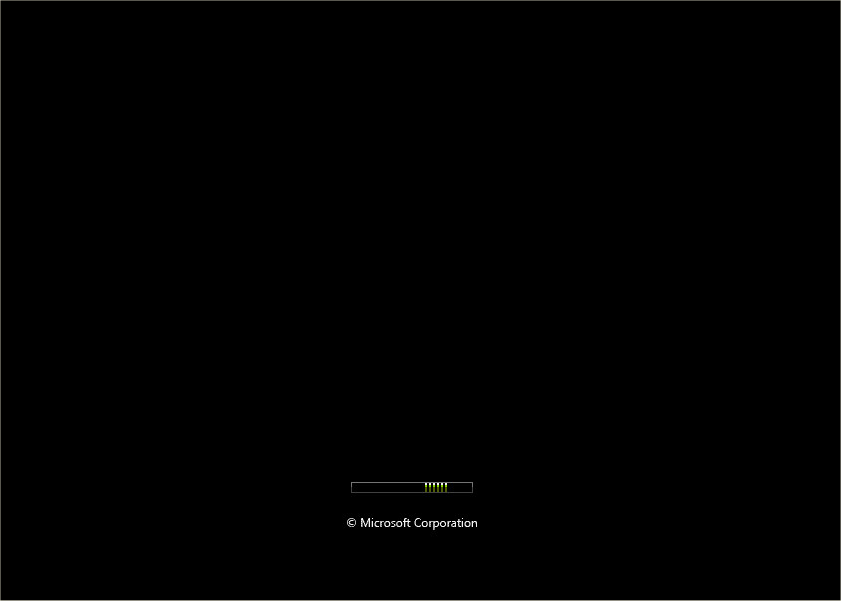
Il affiche maintenant le menu de démarrage du CD-ROM. Vous cliquez sur le bouton «Next» :
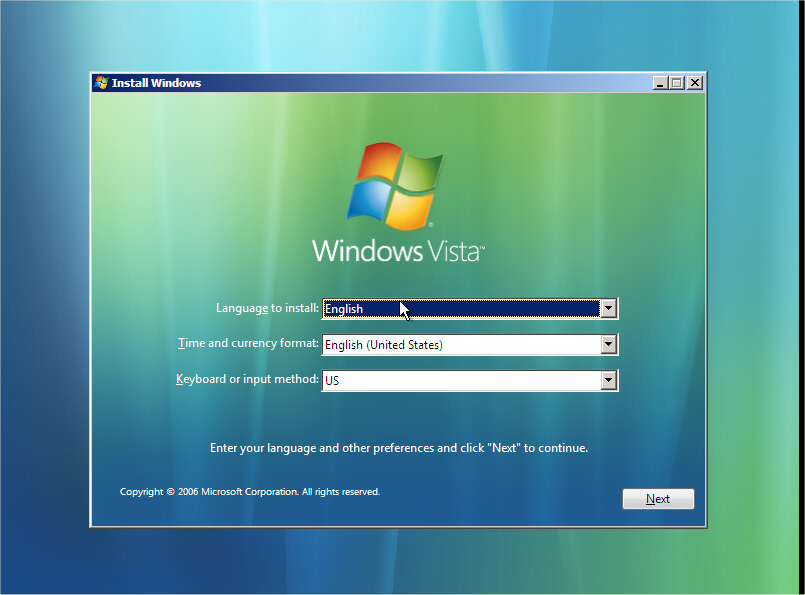
Vous cliquez ensuite sur la boite brillante «Install now» :
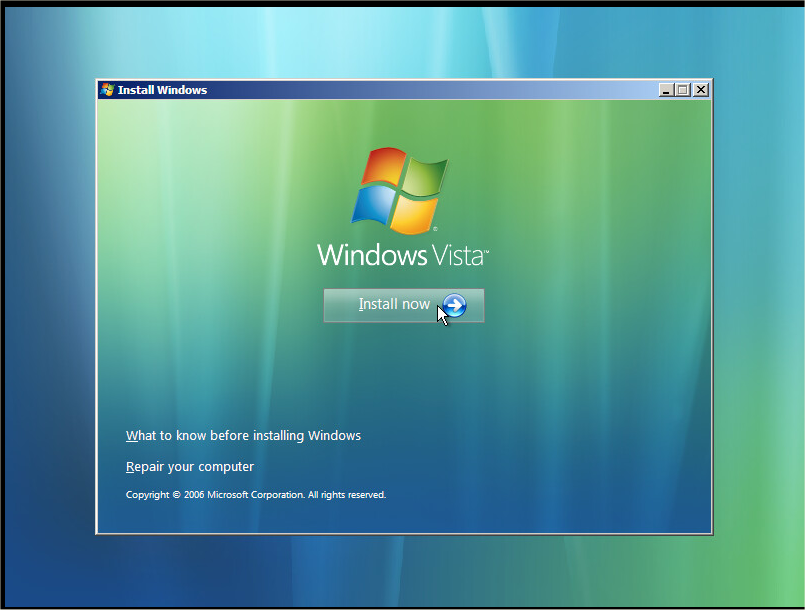
Vous entrez le numéro de série fournit le CD-ROM ou indiquer sur le boîtier de votre ordinateur. Vous cliquez sur le bouton «Next» :
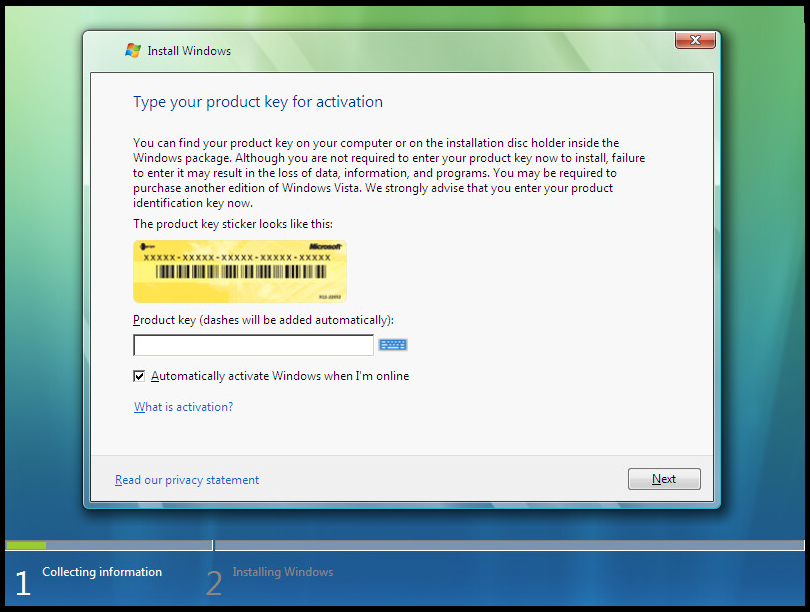
Vous choisissez la version de Windows Vista que vous avez acheter. Vous cochez la case «I have selected the edition of Windows that I purchased». Vous cliquez enfin sur le bouton «Next» :
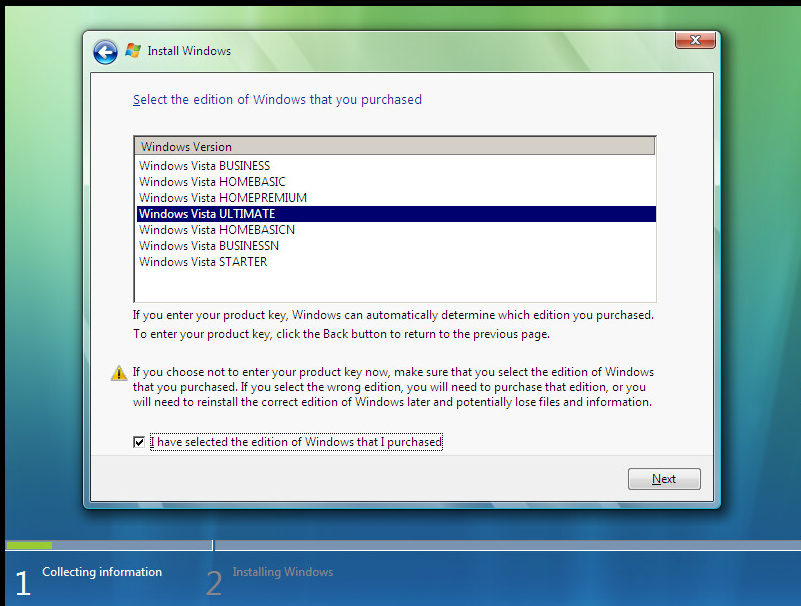
Vous cocher la case «I accept the license terms». Vous cliquez sur le bouton «Next» :
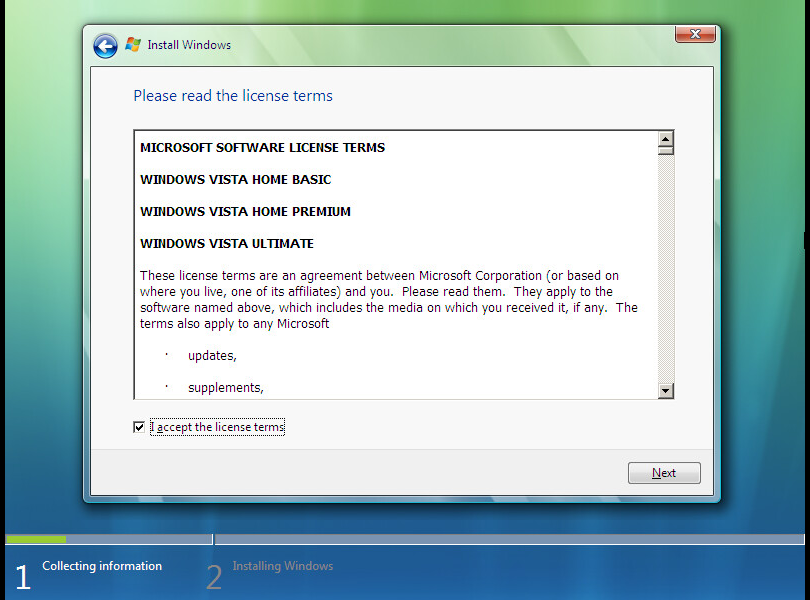
Vous cliquez sur la boite «Custom (advanced)» :
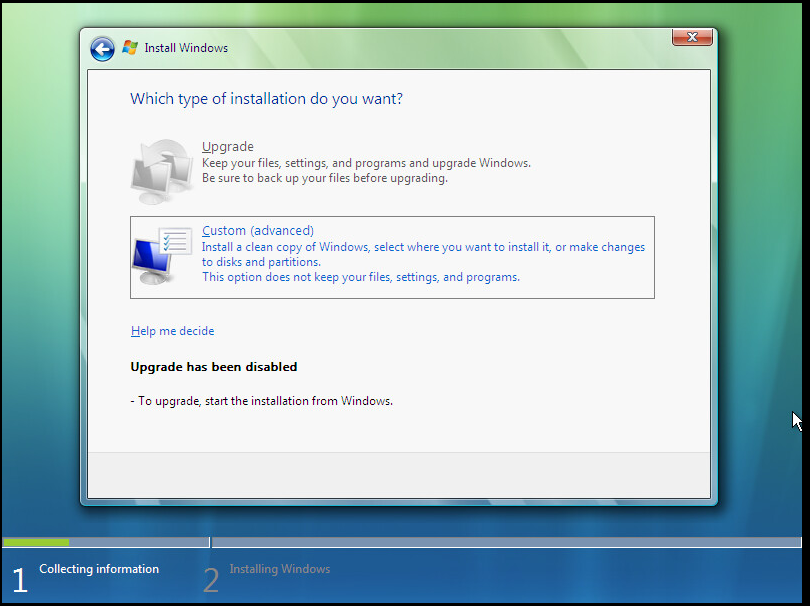
Il vous demande où il doit installer le système d'exploitation. Vous cliquez sur le bouton «Next» :
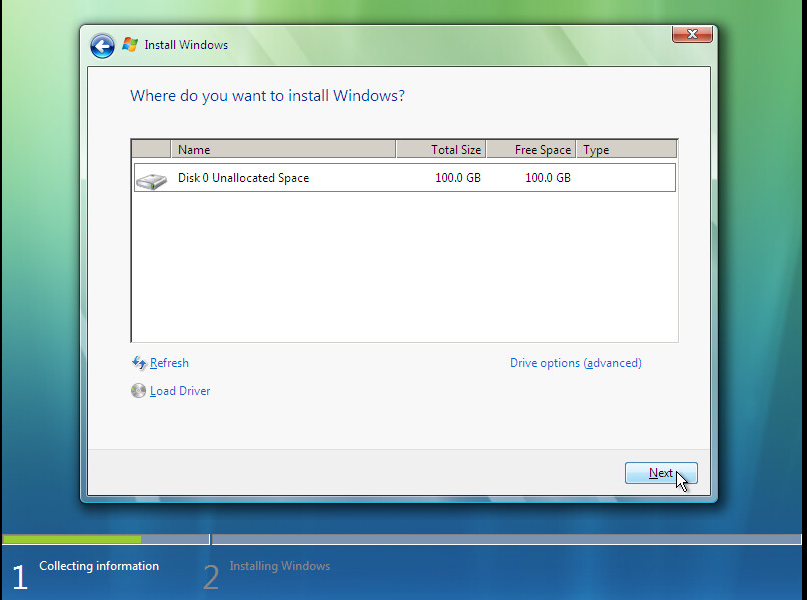
Il commence à copier les fichiers du système d'exploitation sur le disque dur. Vous le laissez continuer.
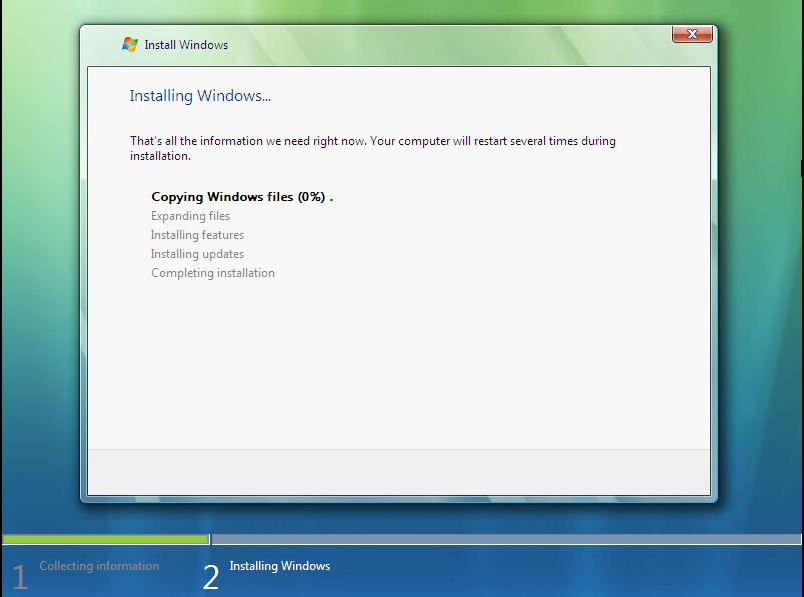
Il décompression les fichiers sur le disque dur. Vous le laissez continuer.
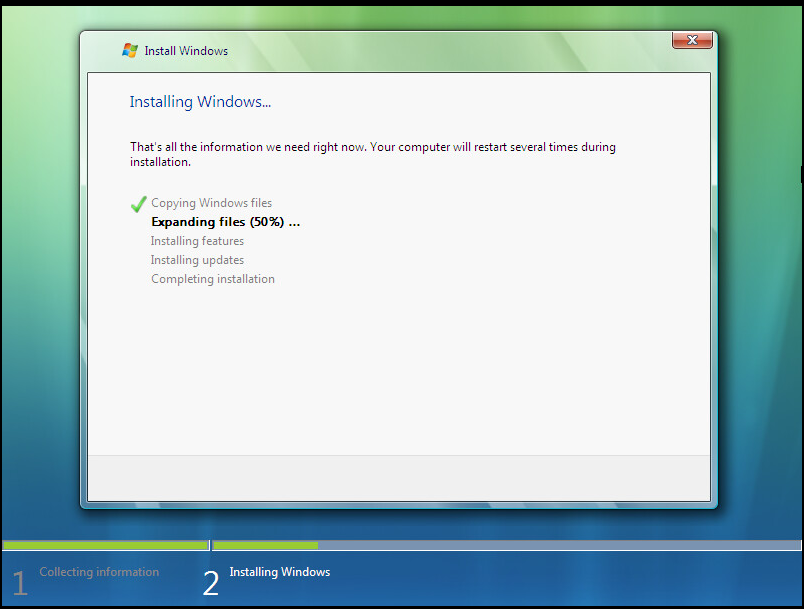
Il installe les supplémentant. Vous le laissez continuer.
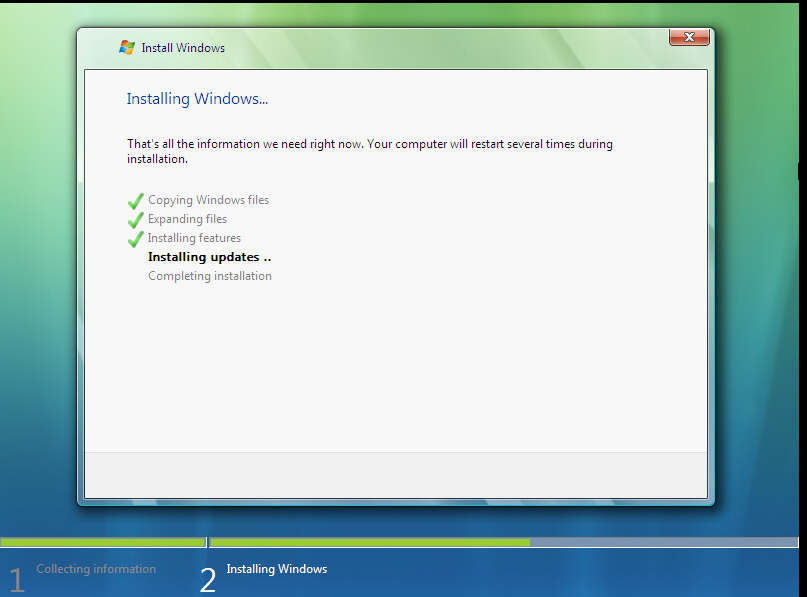
Il redémarre automatiquement. Vous le laissez continuer.
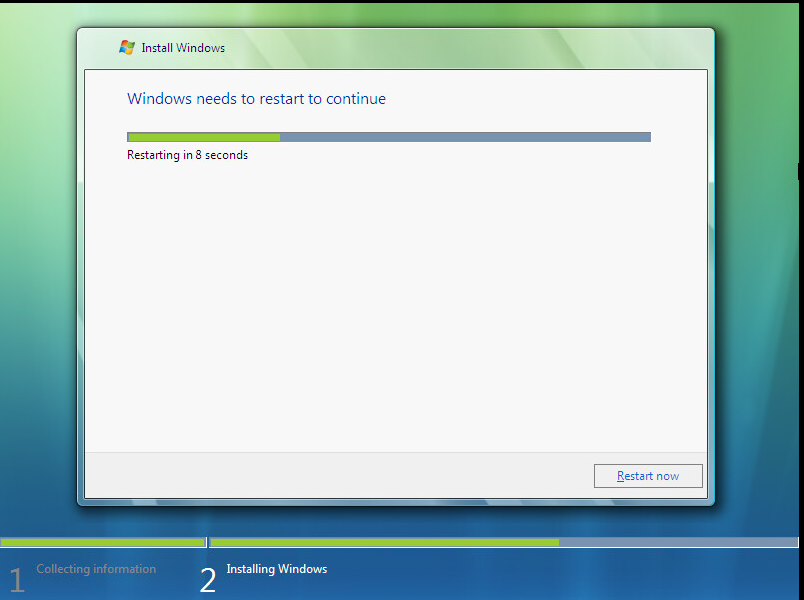
Il charge l'environnement graphique. Vous le laissez continuer.
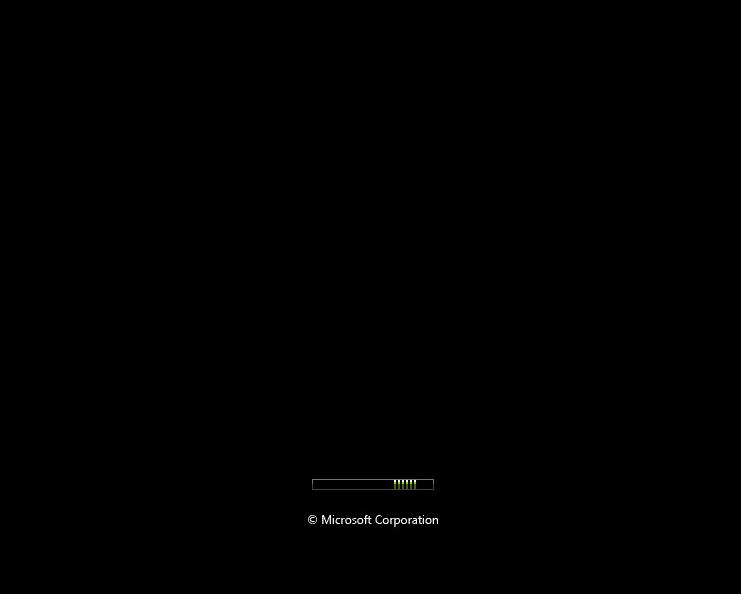
Il charge Windows pour la première fois. Vous le laissez continuer.
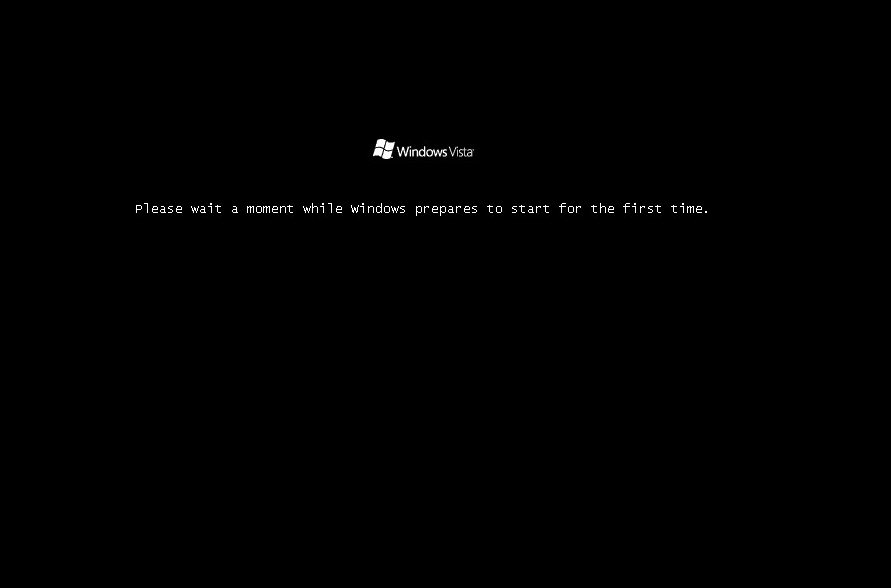
Il poursuit l'installation. Vous le laissez continuer.
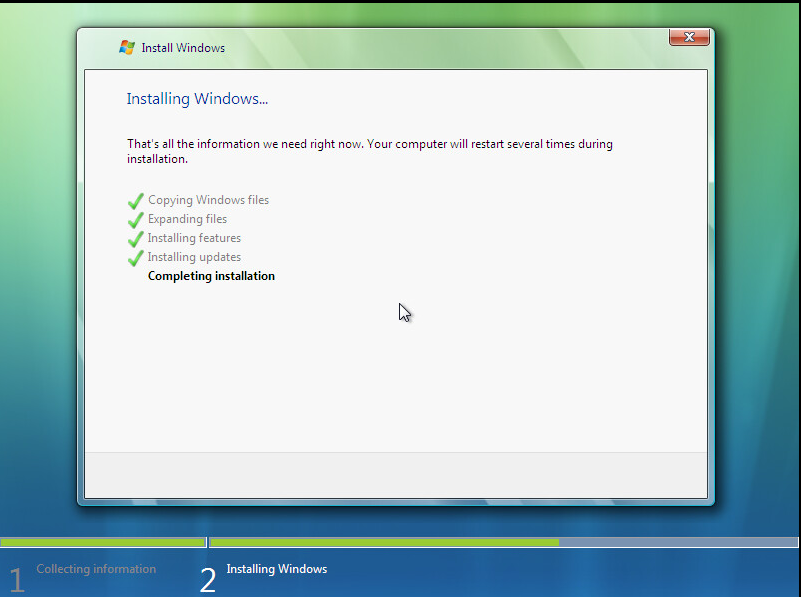
Il continue le chargement. Vous le laissez continuer.
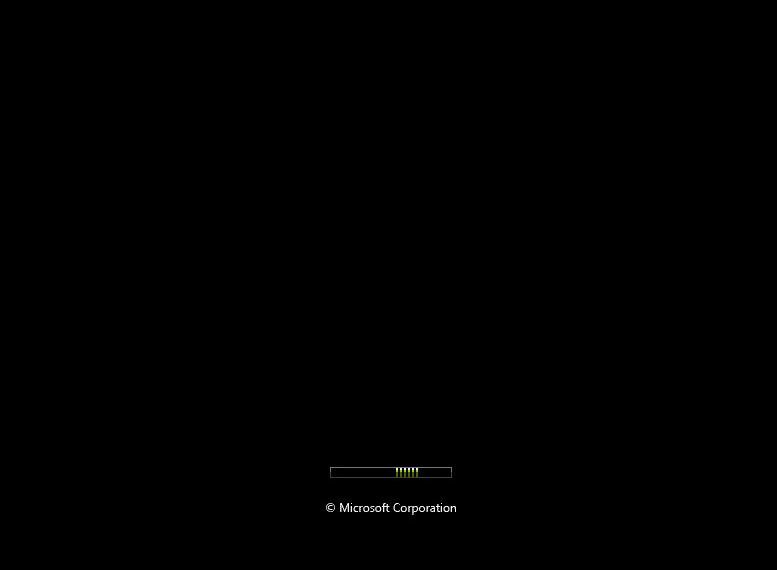
Il vous demande d'entrer votre et mot de passe. Vous cliquez ensuite sur le bouton «Next»&nbsb;:
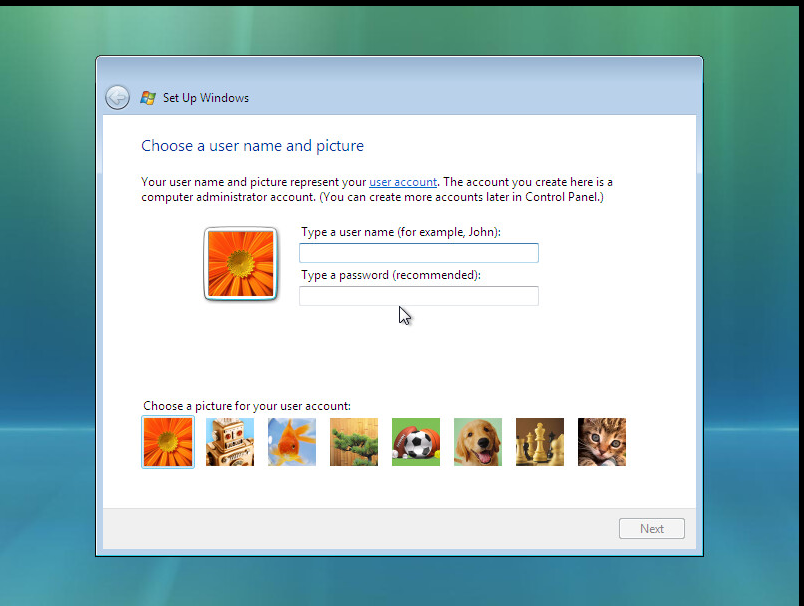
Il vous propose un nom pour la machine, vous le changer au besoin. Vous cliquez sur le bouton «Next» :
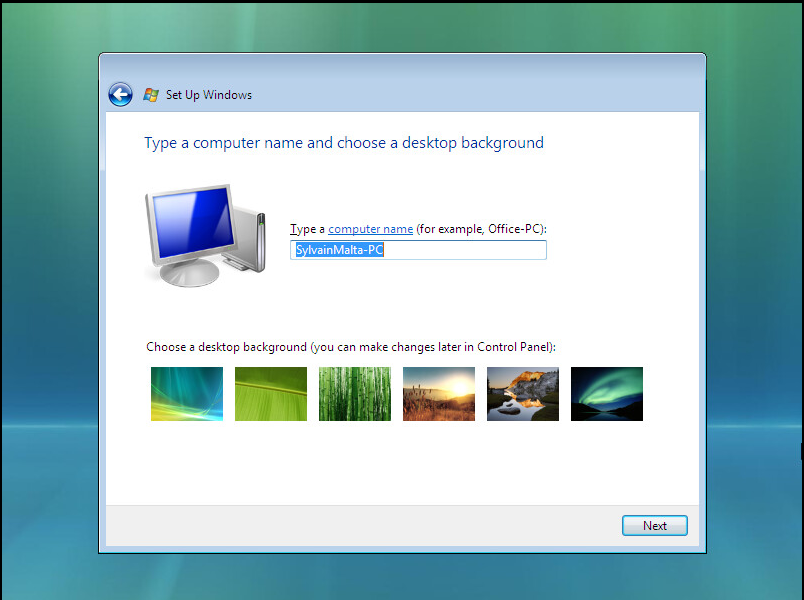
Vous cliquez ensuite sur la boite «Use recommanded settings»
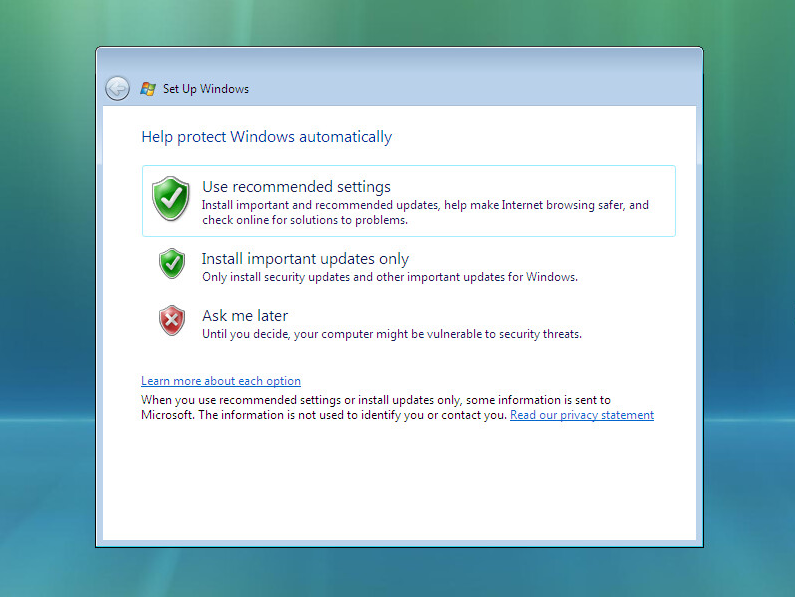
Vous choisissez votre fuseau horaire et vous cliquez sur le bouton «Next» :
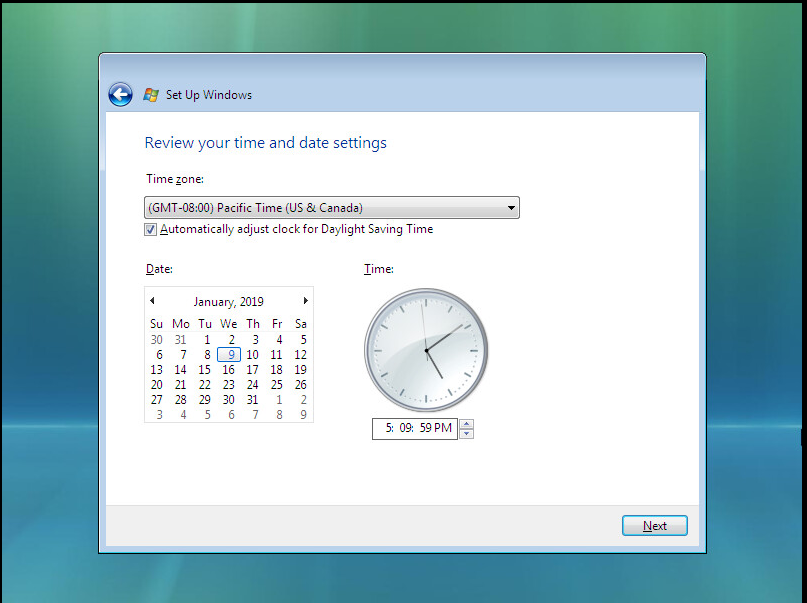
Vous cliquez sur le réseau que vous utilisez. Sur «Home» pour un réseau de maison ou «Public location» si vous n'êtes jamais dans un endroit fixe.
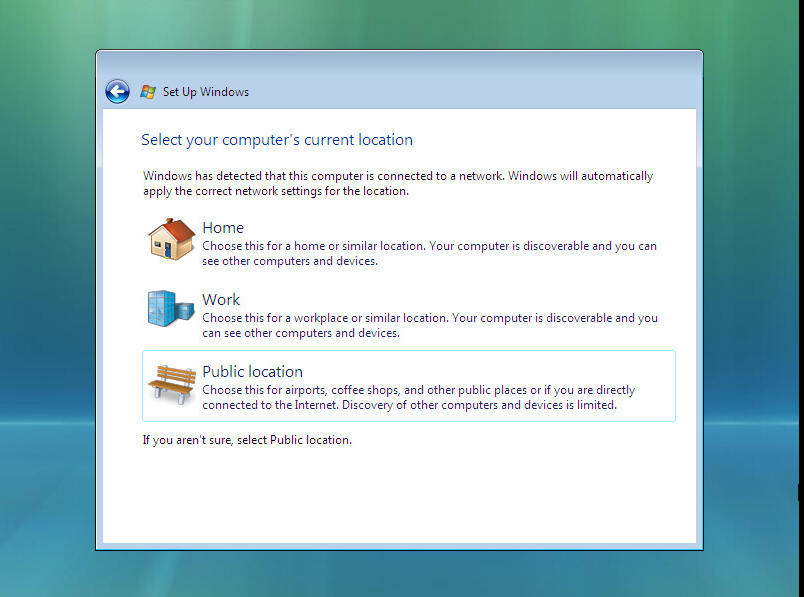
Vous cliquez tous simplement sur le bouton «Start»
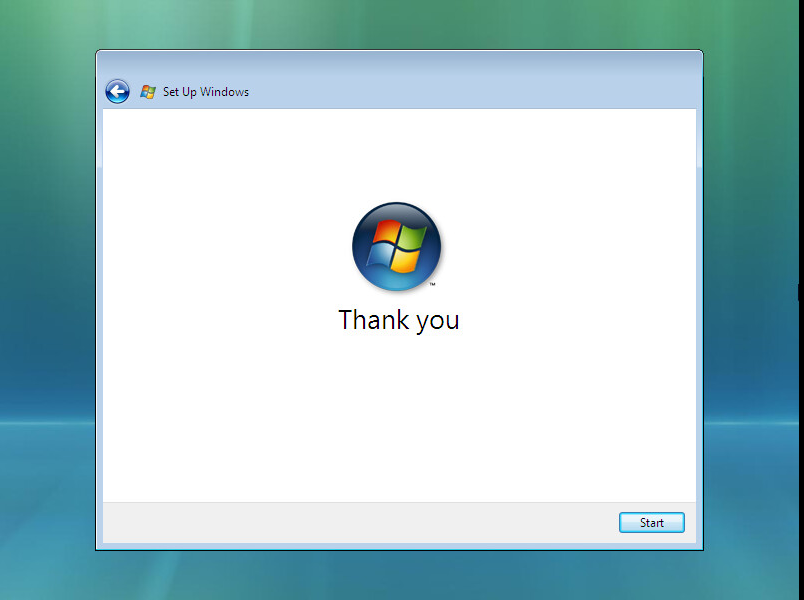
Le système d'exploitation fait des tests sur la performance de la machine. Vous le laissez continuer.
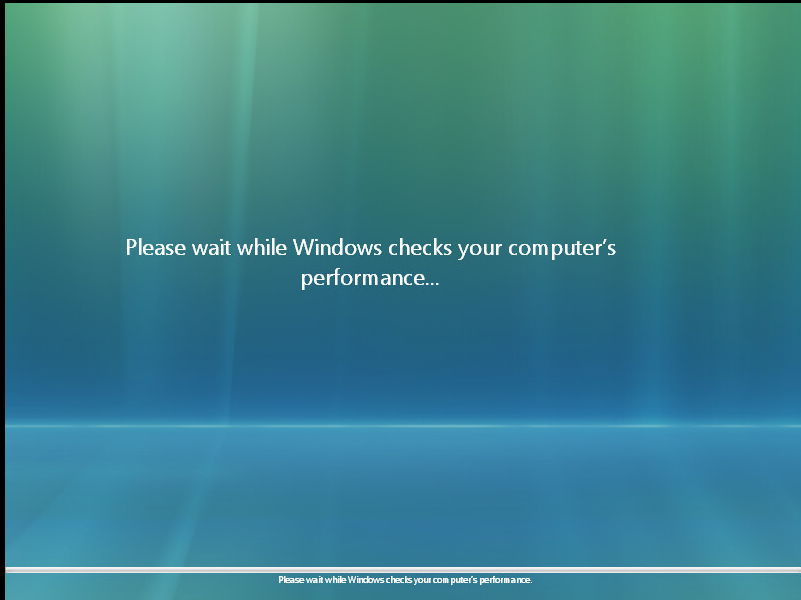
Il poursuit ses tests sur la performance de la machine. Vous le laissez continuer.
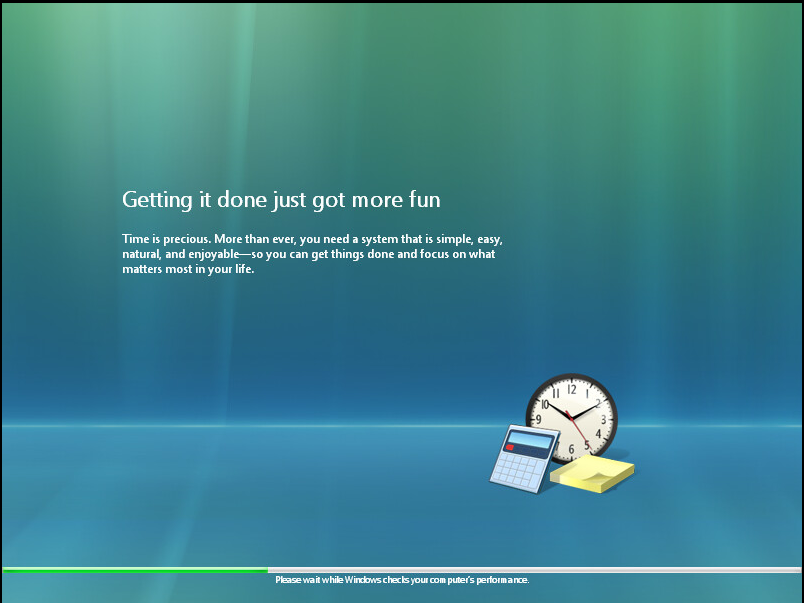
Il continuer encore ses tests sur la performance de la machine. Vous le laissez continuer.
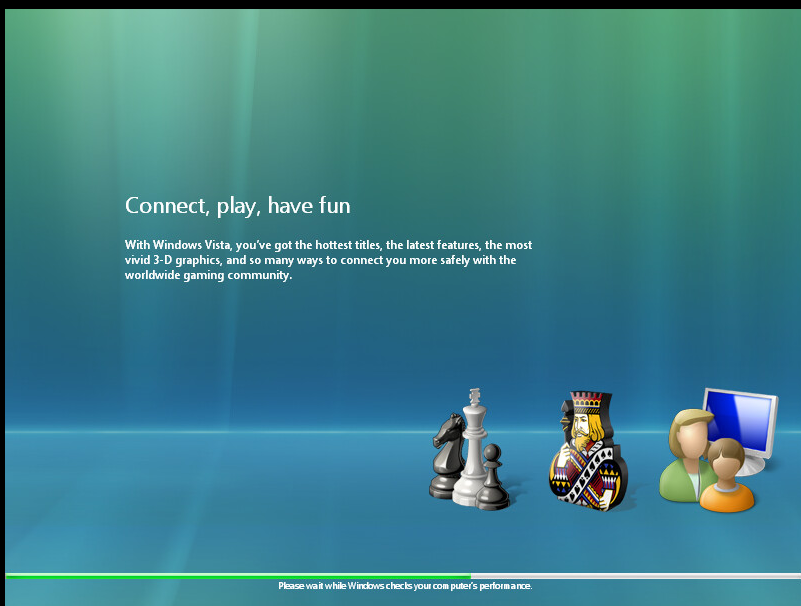
Il poursuit encore ses tests sur la performance de la machine. Vous le laissez continuer.
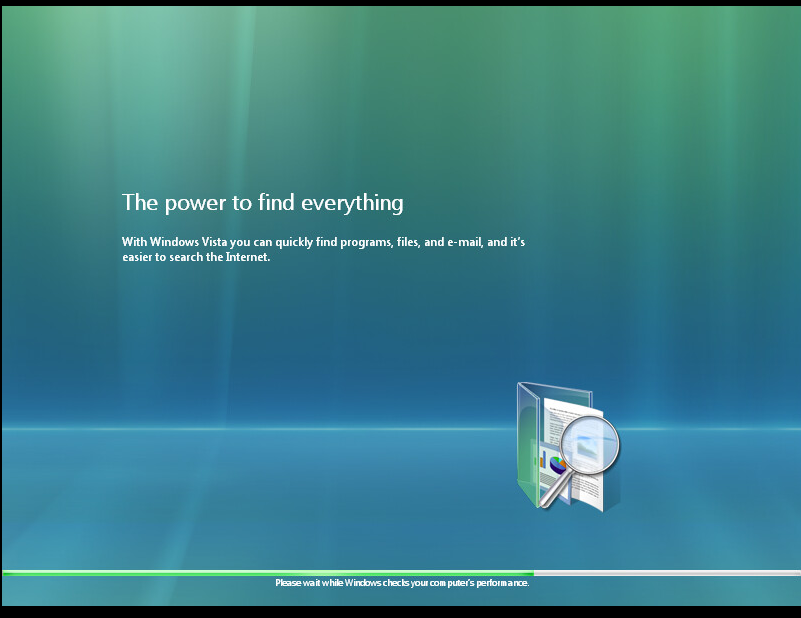
Il poursuit encore et encore ses tests sur la performance de la machine. Vous le laissez continuer.
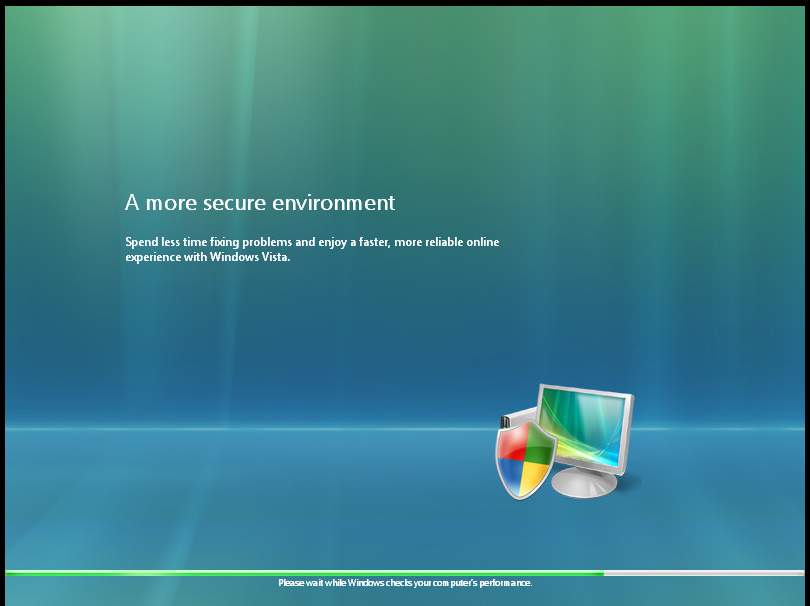
Il prépare le bureau. Vous le laissez continuer.
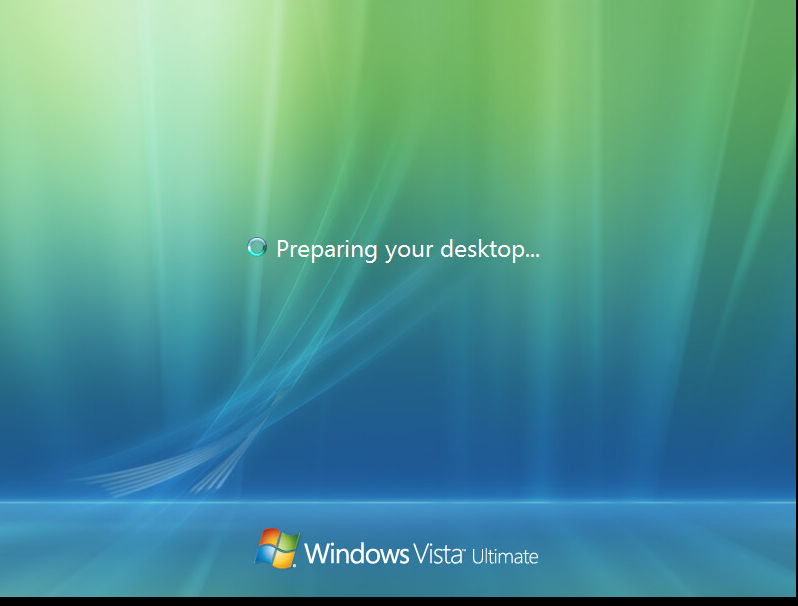
Il charge finalement le bureau mais vous le laissez continuer.
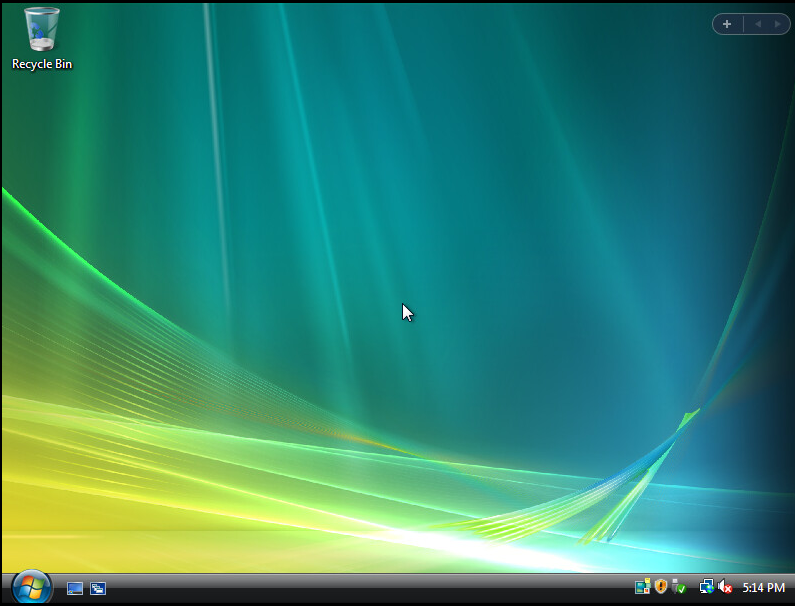
Il charge finalement l'application de bienvenue. Vous pouvez l'utiliser.